电脑输入方式怎么设置
更新时间:2023-11-27 17:41:30作者:jiang
电脑输入方式怎么设置,在现代社会电脑已经成为我们生活中不可或缺的一部分,而电脑的输入方式则直接关系到我们使用电脑的效率和舒适度。为了更好地适应不同的需求和习惯,我们可以通过设置电脑的输入法来改变键盘上的布局和输入方式。如果您对如何设置电脑的输入法感到困惑,不用担心下面将为您详细介绍电脑输入法设置的步骤,让您轻松掌握。无论是切换输入法、调整输入法选项还是自定义快捷键,只需按照以下步骤操作,就能轻松实现个性化的电脑输入方式。
具体步骤:
1.打开电脑,调出控制面板,点击【时钟、语言和区域】选项,如下图所示。
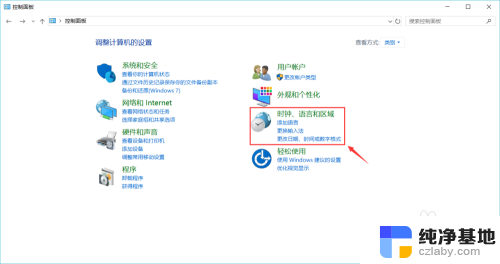
2.然后在语言一栏点击【更换输入法】,如下图所示。
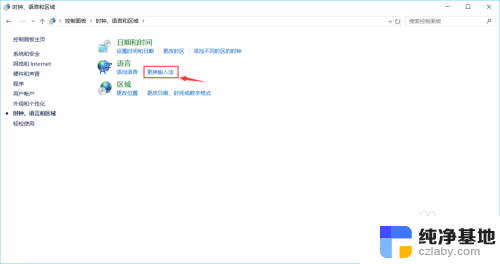
3.接着点击添加语言一栏下方右侧的【选项】,如下图所示。
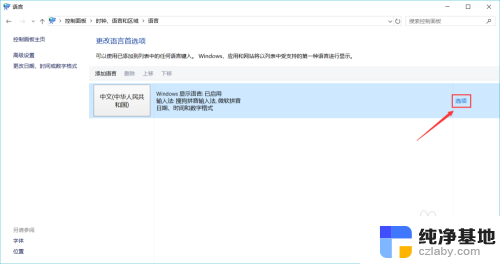
4.然后点击输入法下方的【添加输入法】,如下图所示。
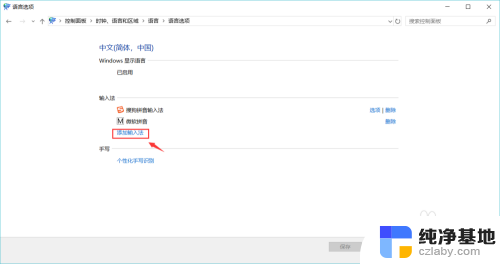
5.接着点击选中你需要添加的输入法,如下图所示。
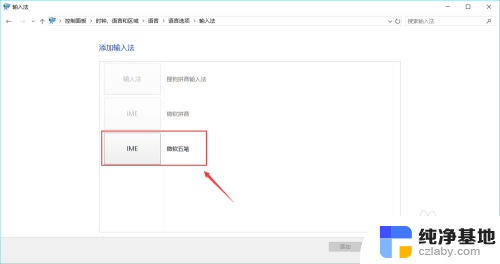
6.最后点击【添加】,返回后即可看到已添加成功。之后按键盘上的Shift键即可切换输入法。
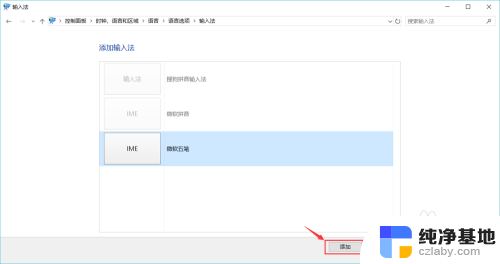
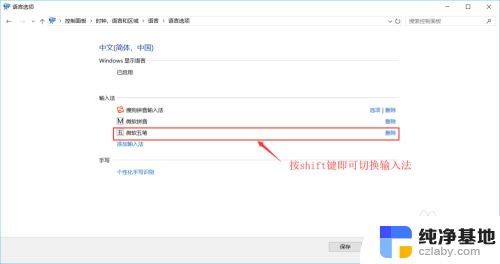
以上就是关于电脑输入方式的设置方法的全部内容,如果有遇到相同情况的用户,可以按照小编提供的方法来解决。
- 上一篇: 荣耀v30锁屏壁纸怎么设置
- 下一篇: 微信小程序如何放在手机桌面
电脑输入方式怎么设置相关教程
-
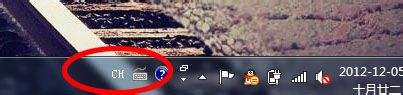 电脑输入法默认怎么设置
电脑输入法默认怎么设置2023-12-29
-
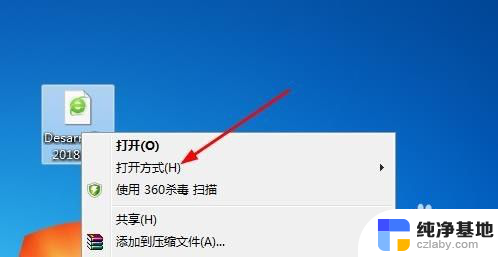 电脑打开方式怎么设置默认打开方式
电脑打开方式怎么设置默认打开方式2024-02-27
-
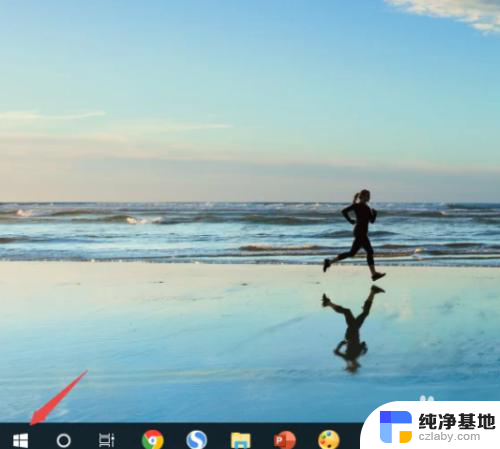 台式电脑麦克风怎么设置方法
台式电脑麦克风怎么设置方法2024-04-04
-
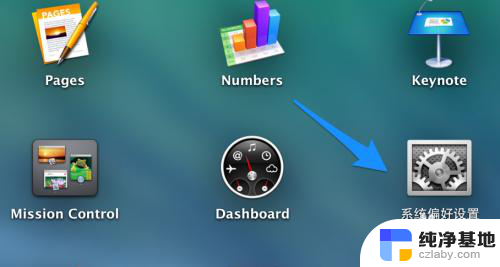 苹果电脑输入法设置
苹果电脑输入法设置2024-05-01
电脑教程推荐